高性能・無料のMacX YouTube Downloader
動画ダウンロードサービス
複数一括ダウンロードを高速に行える
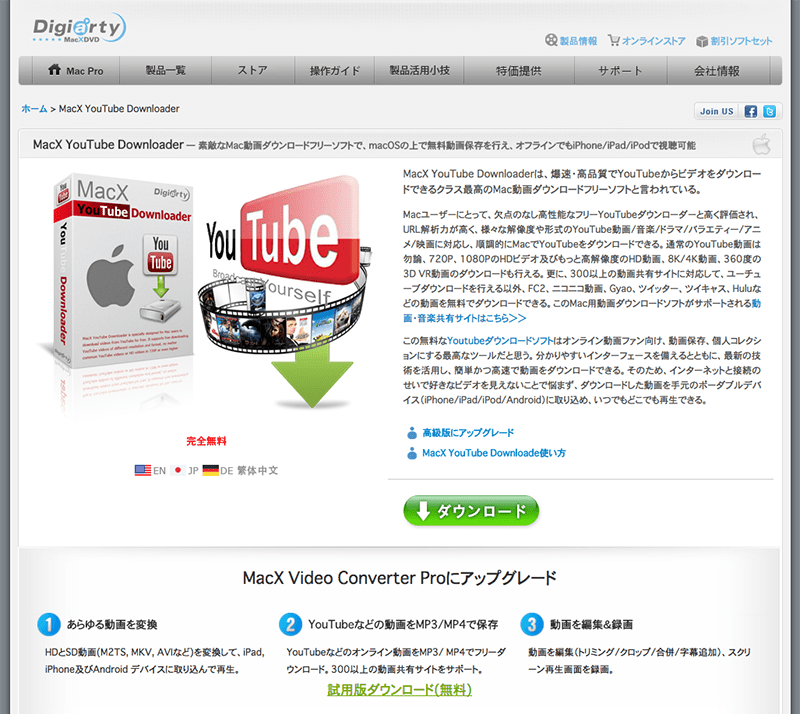
フリーソフトは歴史も古く、対応するハードやソフトに新製品が出るとそれに合わせてアップデートされてきました。YouTube動画のダウンロードソフトも例外ではありません。なかでもMacOS向けに開発されたMacX YouTube Downloaderは、高速にダウンロードが可能でしかも高品質な動画を保存できるフリーソフトとして知られています。
基本の使い方は簡単で、ダウンロードしたいYouTube動画のURLをMacX YouTube Downloader(以下、Downloader)に貼り付け解析を実行すると、ダウンロードで使用できるコーデックの出力フォーマットが現れます。好きなコーデックと保存先を選んだら、後はダウンロードボタンを押すだけです。
特筆すべきは複数のYouTube動画を一括でダウンロードできることです。ダウンロードプロセスも高速化され、先に述べた解析機能もバージョンアップを重ねているので、ダウンロード時間を大幅に節約できると言います。さらに、mp4フォーマットでダウンロードしたファイルを自動的にiTunesライブラリーに追加することができるので、iPhone、iPad、iPodで利用することも容易です(後述の上位ソフト「MacX Video Converter Pro」が必要。ない場合は直接iTunesへドラッグ&ドロップ)。パソコンで音楽を聴く人であれば、音楽コンテンツを複数一括ダウンロードしてiTunesに取り込むことができるので、取り放題に近い感覚を味わえることでしょう。
Downloaderでは720P、1080PのHDビデオやさらに高解像度のHD動画、8K/4K動画、3D VR動画のダウンロードも行えます。また、Downloaderでダウンロードできるのは、YouTube動画だけではありません。ニコニコ動画、Vimeo、Dailymotion、FC2動画、ツイキャス、ひまわり、Gyao、Facebook、DMM動画など、300以上の動画共有サイトに対応しています。
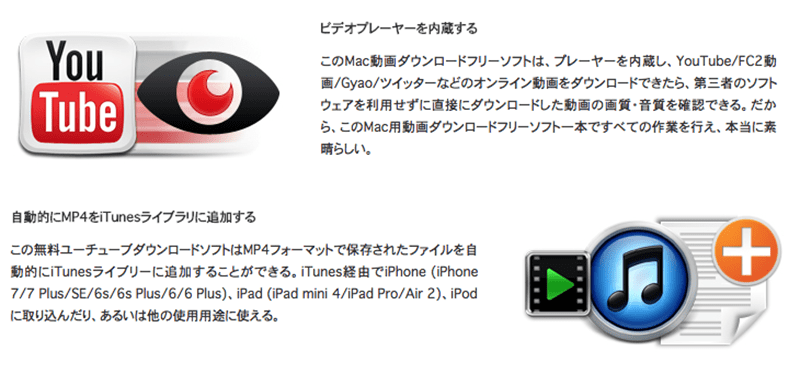
他にも、Downloaderはビデオプレーヤーを内蔵しているので、ダウンロードした動画をすぐに確認することができます。ブラウザで閲覧しているYouTube動画を自動検出する機能や、スナップショットを撮る機能もあります。
Downloaderには有料の上位ソフト「MacX Video Converter Pro」も存在します。上位版では、ダウンロードした動画を別のフォーマットに変換したり、動画を編集したりできます。また、スクリーンレコーダー、ビデオレコーダー機能(録画機能)なども備えています。
動画ダウンロード専用ブラウザならCraving Explorer

MacX YouTube Downloader以外にもYouTubeダウンロード専用ブラウザという選択肢もあります。それがCraving Explorerです。Craving Explorerは月に1回程度バージョンアップを繰り返しており、YouTubeの仕様変更にも随時対応しています。まずは以下からダウンロードをしてお試しください。
ダウンロードをしたら「ダウンローダー」が出るのでクリックします。

Craving Explorerのインストール画面に入ります。

「使用許諾契約書の同意」画面が出ますので、「同意」して次へ進みます。

「標準のインストール」を選び次へ進みます。

「インストール」ボタンを押します。

「Craving Explorerの起動」にチェックを入れて完了します。

デスクトップ上に「Craving Explorer」のアイコンが表示されます。こちらをクリックして起動しましょう。

このようにインストールは簡単にできます。
Craving Explorerの使い方
Craving Explorerの使い方はこちらにもございます。
Craving Explorerをクリックして起動します。検索ボックスにキーワードを入れて検索します(ここではYouTubeを選択)。

ツールバーの「ダウンロード」ボタンをクリックします。例えば「動画を保存→変換無しで保存」を選択します。

ダウンロードした動画は画面下から再生ができます。

このように簡単にYouTubeで動画ダウンロードができます。